Visual Studio Opencv 环境配置 - 使用 Vcpkg
本篇文章将说明如何使用 Vcpkg 配置 OpenCV 环境。
关于 Vcpkg 的安装和安装库的说明可以参见我的另外一篇文章:Windows 下使用Vcpkg 配置百度AI C++开发环境(VS2017)
安装 Opencv
首先查找 opencv 的相关库有哪些
./vcpkg.exe search opencv |
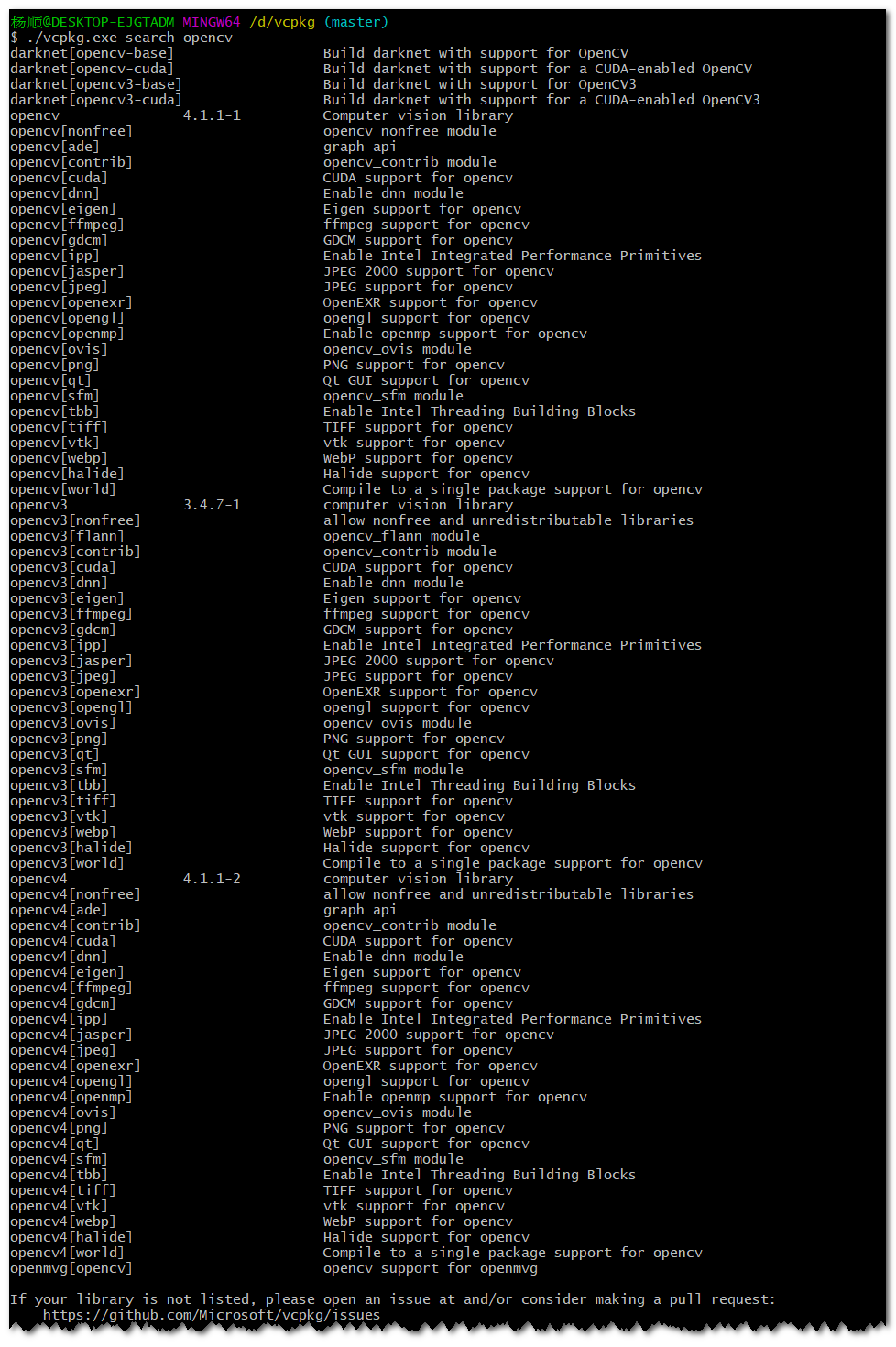
可以看到总共有三个
opencv: 表示 4.1.1-1 版本 OpenCV。opencv3: 表示 3.4.7-1 版本 OpenCV。opencv4: 表示 4.1.1-2 版本 OpenCV。
这里我选择 opencv4 进行安装,安装 x64 的编译环境,执行以下命令。
./vcpkg.exe install opencv4:x64-windows |
这里还会默认安装一些依赖库。
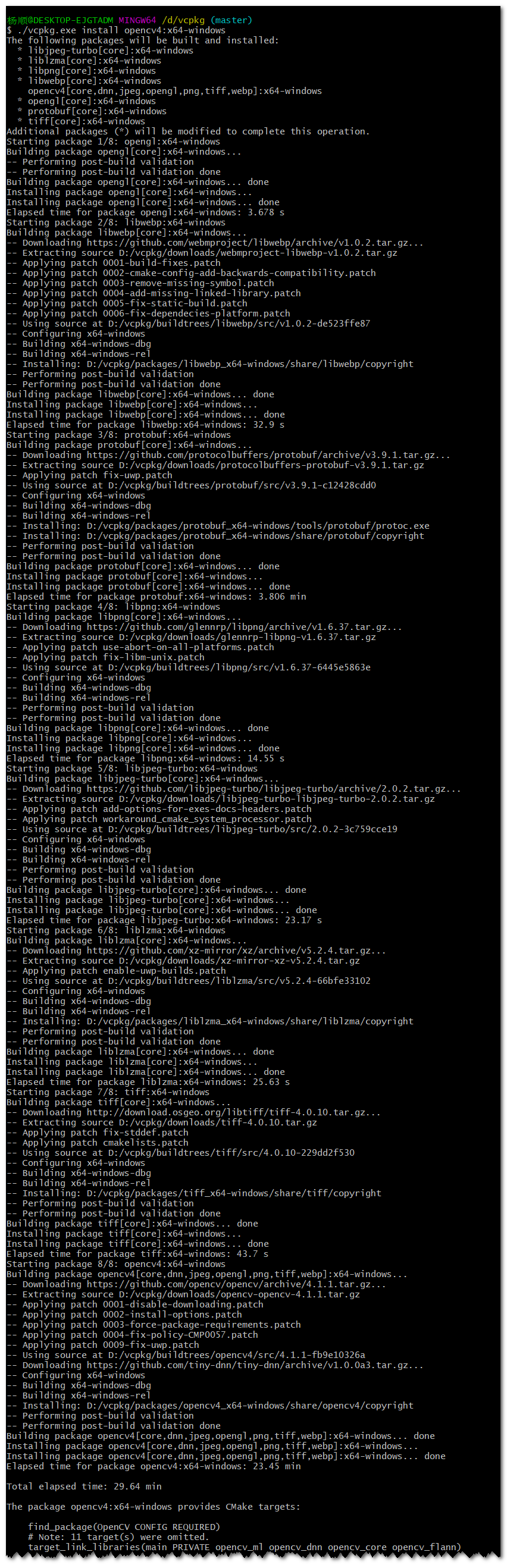
安装完成后,会说明如何在 CMake 中使用 OpenCV 库。
find_package(OpenCV CONFIG REQUIRED) |
安装完成,并配置好 Vcpkg 的集成后就可以直接在 Visual Studio 中使用了。
测试 Opencv
首先新建一个空项目,创建一个新的源文件,输入以下代码。注意修改图像路径。
|
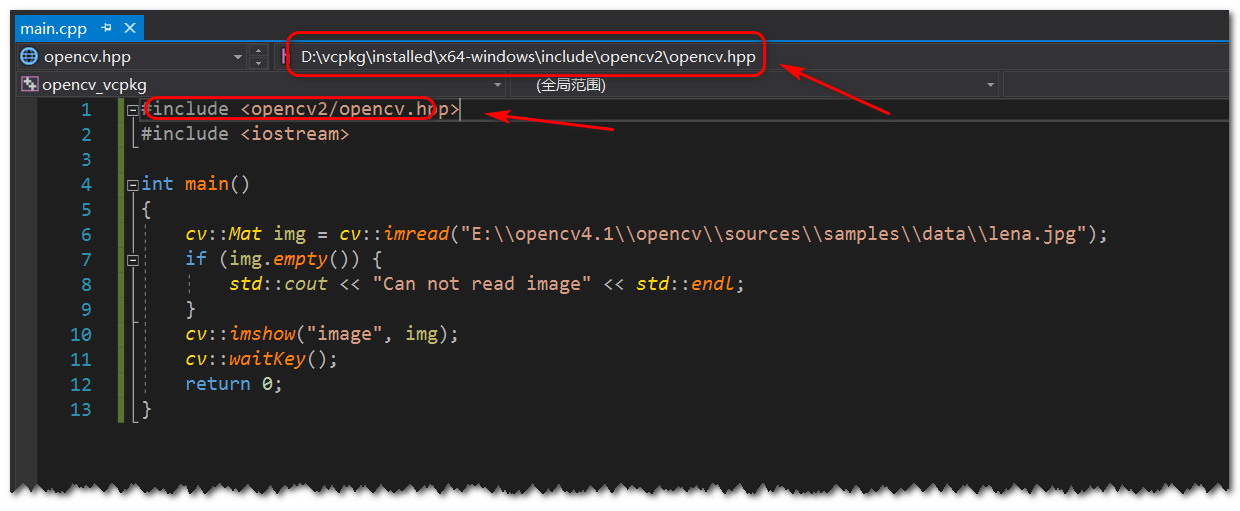
当把光标放到 #include <opencv2/opencv.hpp> 时,可以看到他的链接路径是在 vcpkg 目录下,这样就不需要我们自己去配置库目录和包含目录了。
本博客所有文章除特别声明外,均采用 CC BY-NC-SA 4.0 许可协议。转载请注明来自 Busyboxs!
